Einen eigenen PGP-Schluessel verwenden
Anmerkung: um die in diesem Artikel beschriebenen Funktionen zu nutzen, müssen Sie den mailbox.org-Guard aktiviert haben.
Sie können das vom Guard bei der Einrichtung automatisch erzeugte PGP-Schlüsselpaar durch ein (nach Ihren Präferenzen) selbst erstelltes Schlüsselpaar ersetzen. Bedingung dafür ist, dass in diesem Ihre aktuelle Haupt-E-Mail-Adresse bei mailbox.org in der Benutzer-ID angegeben ist.
Einen neuen Schlüssel hochladen
Öffnen Sie die Schlüsselverwaltung (unter „Einstellungen -> mailbox.org Guard-Sicherheit -> Erweiterte Einstellungen“). Laden Sie bitte immer zuerst Ihre neue Schlüsseldatei hoch. Löschen Sie erst nach dem erfolgreichen Hochladen Ihres Schlüsselpaares den automatisch erzeugten, alten Schlüssel.
Um das selbst erstellte Schlüsselpaar hochzuladen, klicken Sie einfach auf das „+“-Symbol hinter „Ihre Schlüsselliste“. Daraufhin erscheint folgender Dialog:
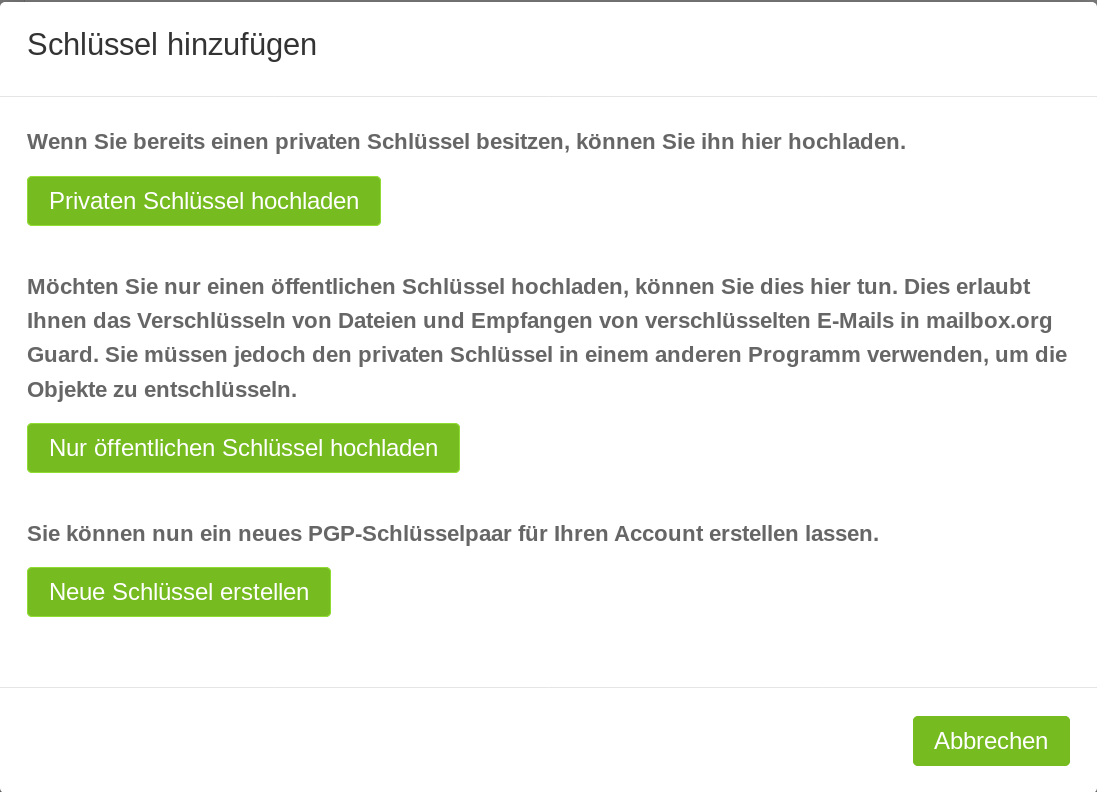
Nur den öffentlichen Schlüssel hochladen
Als Anwender mit hohen Ansprüchen an die Sicherheit der Verschlüsselung können Sie natürlich darauf verzichten, ihren privaten Schlüssel auf unseren Server zu laden. Es besteht die Möglichkeit, nur Ihren öffentlichen Schlüssel hochzuladen, um damit anderen Guard-Nutzern die Option zu geben, ihrerseits verschlüsselt mit Ihnen kommunizieren zu können. Es ist dann aber verständlicherweise nicht möglich, verschlüsselten E-Mails im Webclient zu lesen, da auf dem Server dann der Schlüssel zum Entschlüsseln fehlt. Sie können statt dessen Ihren lokalen E-Mail-Client mit der entsprechenden PGP-Installation dafür verwenden.
Ein neues Passwort festlegen
Wenn Sie Ihren privaten Schlüssel bzw. das Schlüsselpaar (Ihr privater und Ihr öffentlicher Schlüssel) hochladen, dann werden Sie aufgefordert, zwei Passwörter einzugeben:
- Das aktuelle Passwort Ihres privaten Schlüssels.
Dieses wird verwendet, um auf den privaten Schlüssel nach dem Hochladen zugreifen zu können. - Ein neues Passwort für diesen Schlüssel.**
Das neue Passwort sollte mit Ihrem bisherigen Guard-Passwort identisch sein**. Es wird verwendet, um den Zugriff auf den privaten Schlüssel im Guard zu schützen. Wenn Sie ein Passwort verwenden, dass nicht mit dem bisher verwendeten Guard-Passwort identisch ist, dann haben Sie hinterher keinen Zugriff mehr auf Ihre alten, bereits vorhandenen Schlüssel - **und können diese auch nicht mehr löschen!
**
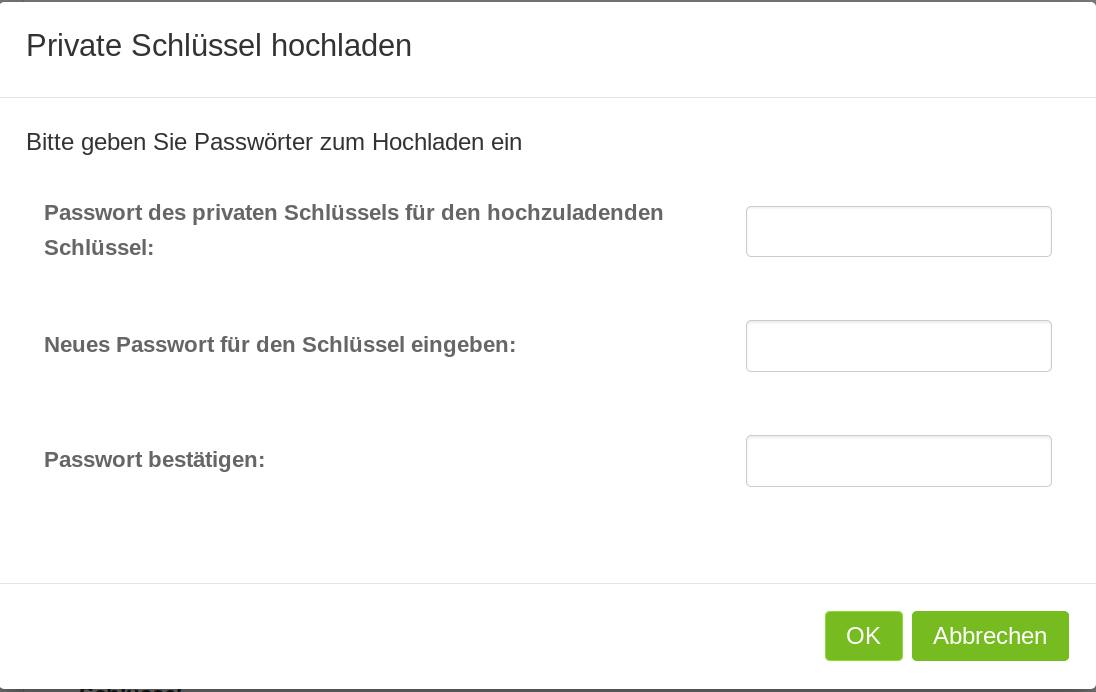
Durch das Hochladen werden die neuen Schlüssel automatisch als „Aktiv“ markiert. Gleichzeitig werden Ihre vorhandenen, älteren Schlüssel als „Inaktiv“ markiert.
Die maximale Dateigröße
Hinweis: Sie können öffentliche Schlüssel mit einer Größe von maximal 65k hochladen. Das ist für die meisten Schlüssel ausreichend. Wenn der Schlüssel Fotos oder sehr viele Signaturen enthält und größer als 65k ist, dann kann es beim Upload der Schlüssel zu Fehlermeldungen kommen.
Um zu große Schlüssel zu verkleinern, können Sie diese in Ihre lokale Schlüsselverwaltung von „GnuPG“ importieren und dann mit der Option „–export-options export-minimal“ zum Hochladen exportieren:
gpg2 --armor --export-options export-minimal --export Ihre-Schlüssel-ID> > key4upload.asc
Einen alten Schlüssel löschen
Achtung: Wenn Sie bereits E-Mails oder Daten mit einem nun inaktiven, alten Schlüssel verschlüsselt haben, dann können Sie diese nicht mehr entschlüsseln, sobald Sie diesen Schlüssel gelöscht haben! Dieses betrifft auch Ihre ggf. vorhandene Posteingangsverschlüsselung.
Inaktive Schlüssel können Sie durch einen Klick auf das Mülleimer-Symbol löschen. Falls es sich dabei auch um einen privaten Schlüssel handelt, wird das Guard-Passwort abgefragt.
